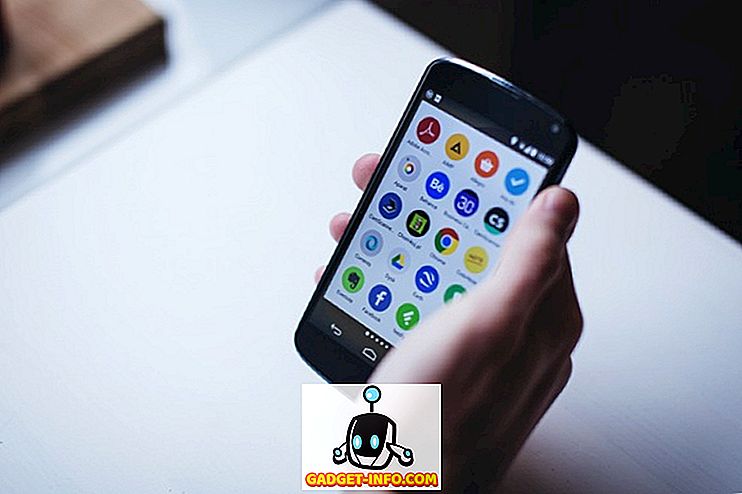macOS Sierra finalmente maduró fuera de su fase de " Vista previa del desarrollador ", y se lanzó como una " Beta pública ", que puede ser descargada e instalada por cualquier persona con una ID de Apple y una Mac compatible, con las advertencias cliché (pero importantes) sobre la instalación Un software beta en un controlador diario. Tan peligrosamente como tiendo a vivir, tecnológicamente, no dudé antes de descargar el sistema operativo en mi MacBook Air, que es mi controlador diario. Esto se debió en parte a que las betas públicas de OS X en el pasado han sido lo suficientemente estables como para usarlas, y en parte porque simplemente no podía esperar a probar Siri en la Mac y, de lo contrario, explorar las nuevas características del último sistema operativo del gigante de Cupertino.
He probado mis manos en macOS Sierra por un par de días, y lo he disfrutado inmensamente, excepto por un par de fallos aquí y allá. En este artículo, compararé las características en macOS Sierra vs OS X El Capitan.
1. Siri en Mac
La característica más esperada en la actualización de macOS Sierra fue que Apple finalmente integró a Siri en la Mac: algo que Microsoft había hecho en Windows 10, y fue inmediatamente considerado como una característica útil para tener en un entorno de computadora portátil / escritorio. Volviendo a macOS Sierra, Siri es impresionante. Hay un icono de la barra de menú (junto al icono " Centro de notificaciones ") que se puede usar para iniciar Siri o, si eres como yo y prefieres usar el teclado para casi todo, puedes presionar " Comando + Espacio " ( Sí, el acceso directo de Spotlight, solo más largo ...) para lanzar Siri.

Siri puede hacer todo lo que hizo en el iPhone, y más. Puede pedirle a Siri que reduzca el brillo de su pantalla, alternar entre Bluetooth y otros interruptores de conectividad, e incluso preguntar " ¿Qué tan rápido es mi Mac? “, A lo que Siri responde con el nombre y la velocidad de reloj del procesador en tu Mac.
Apple también está abriendo Siri a desarrolladores externos, lo que significa que finalmente podremos utilizar Siri para realizar tareas que no sean solo las que están integradas en él. Pronto podremos pedirle a Siri que envíe mensajes en aplicaciones de terceros como Line y WhatsApp, así como reservar un Uber para nosotros. Aunque Apple está poniéndose al día aquí, es emocionante que Siri finalmente pueda rendir hasta sus capacidades.
2. Portapapeles universal
El portapapeles universal es una de esas características que no suena como algo especial al principio, pero una vez que empieces a usarlo, será difícil vivir sin él. El portapapeles universal ofrece la funcionalidad de copiar texto en cualquiera de sus dispositivos Apple y pegarlo en cualquiera de sus dispositivos Apple. Por ejemplo, puedo copiar texto en mi Mac y pegarlo en mi iPhone y viceversa. Esta es una extensión de las funciones de Transferencia y Continuidad de Apple, y requiere que Bluetooth esté activado en todos los dispositivos que quieran usar el Portapapeles Universal.
3. Gestión y optimización del almacenamiento.
Apple ha rediseñado completamente la forma en que tu Mac muestra " Uso de almacenamiento " con macOS Sierra, y es increíble. En lugar de simplemente marcar los bloques de almacenamiento utilizados por las " Aplicaciones ", " Audio " y "Documentos", Sierra realmente le permite ver exactamente qué documentos, aplicaciones o archivos de audio están utilizando la mayor cantidad de espacio.
Eso no es todo, incluso obtiene opciones para optimizar el almacenamiento al eliminar automáticamente los archivos en la Papelera que tienen más de 30 días (una función ya implementada en la aplicación Fotos para iOS). También puede optar por almacenar sus carpetas de escritorio y documentos en iCloud Drive. Esto tiene dos propósitos, su escritorio y documentos estarán disponibles en todos los dispositivos Apple que use, y cuando se requiera espacio en su computadora portátil, Sierra eliminará las copias locales de los archivos de estas carpetas y las almacenará solo en la nube, por lo tanto creando espacio adicional bajo demanda.
Estas características resultarán excepcionalmente útiles para personas como yo, que utilizan SSD de 128 GB en sus MacBooks.


4. Pestañas en aplicaciones
macOS Sierra presenta pestañas en casi todas las aplicaciones en el entorno; o eso dicen. Al menos, en la versión Beta pública, no hay tabulaciones en la aplicación Notas, y el soporte de pestañas ridículamente desigual en cualquier otro lugar.
En Keynote, tendrás que (al menos en la versión Beta) presionar " Comando + Mayús + T + T " para activar la barra de pestañas, desde donde puedes agregar nuevas pestañas en la aplicación. La barra de pestañas también se puede activar yendo a " Ver -> Mostrar barra de pestañas ".
Para un ecosistema que es famoso por ser consistente con la interfaz de usuario, el macOS Sierra seguro que deja caer la pelota en muchos lugares:
- Command + T para nuevas pestañas funciona en Maps, pero no en Keynote y Pages.
- En Keynote y Pages, tendrá que ir a " Ver -> Mostrar barra de pestañas " para agregar nuevas pestañas
- Command + Shift + T para mostrar / ocultar la barra de pestañas funciona en Keynote, pero no en Pages.
- En Páginas, siempre tiene que navegar a " Ver -> Mostrar barra de pestañas " para activarlo.
Por otra parte, esto es solo una versión beta del sistema operativo antes del lanzamiento estable final, así que espero que Apple solucione esto.

5. Imagen en imagen
Safari ahora admite el modo Imagen en Imagen en la nueva versión beta pública de macOS Sierra. Esto significa que puede ejecutar cualquier video en Safari y hacer clic en el ícono “Imagen en imagen” para ajustar el video a una esquina del escritorio, de modo que pueda verlo mientras trabaja. Anteriormente, esto solo era posible utilizando un navegador de terceros como Helium.
Esta función suena increíble, pero, al momento de escribir esto, la función Imagen en imagen de Safari no funciona con YouTube . ¡Qué! Sin embargo, funciona con Vimeo, así que quizás puedas usarlo hasta que llegue el soporte de YouTube.

6. recuerdos
La aplicación de fotos tanto en iOS 10 como en macOS Sierra ahora tiene características similares a Google Photos . Puede reconocer automáticamente caras en tus fotos y clasificarlas en consecuencia. Además, al igual que Google Photos, la aplicación Fotos también tiene una función de Memorias ahora. Las memorias agrupan automáticamente las imágenes relacionadas de un período de tiempo particular en memorias para que las veas más tarde, algo así como los álbumes de fotos de antaño.
La gran diferencia entre las fotos y las fotos de Google, es que Apple no usa la nube para realizar todas estas funciones con tus fotos; En su lugar, todo el trabajo se realiza en el propio dispositivo . Esto significa que tus fotos nunca son vistas por Apple, o al menos eso es lo que dicen. Google, por otro lado, utiliza sus fotos en la nube para realizar estas funciones, lo que reduce la carga de procesamiento en sus dispositivos. Además, dado que Apple realiza todo el procesamiento "en el dispositivo", significa que estas nuevas funciones incluso funcionarán sin conexión .

7. Centro de notificaciones renovado
Cuando digo "renovado", no necesariamente quiero decir "mejor". De hecho, no me gusta el nuevo Centro de Notificación. El fondo oscuro en El Capitán se veía muy bien, en mi opinión. El fondo más claro en el nuevo Centro de Notificación en Sierra le da una sensación de limpieza a la interfaz de usuario, supongo, pero no me gusta, personalmente. Supongo que se vería peor en MacBook Pros, con sus biseles negros alrededor de la pantalla. En la MacBook Air, el ligero Centro de notificaciones aún lo retira.

8. Iconos ajustables de la barra de menú de terceros
Antes de macOS Sierra, los usuarios podían mover los íconos de la barra de menú por defecto en la barra de menú, pero los íconos de terceros no podían moverse. Tuvimos que usar aplicaciones como Bartender para lograrlo. Sin embargo, en macOS Sierra, Apple permite a los usuarios colocar iconos de la barra de menú de terceros en cualquier lugar de la barra de menú.
Simplemente presione " Comando ", haga clic y mantenga presionado el ícono que desea mover y arrástrelo a donde quiera que esté.

9. Compartir y colaborar en notas.
La aplicación Notes en macOS Sierra tiene una nueva característica de colaboración. Anteriormente, podría compartir notas con personas, pero con macOS Sierra puede invitar a personas a colaborar en las notas.

macOS Sierra: posiblemente la mejor actualización para OS X
En general, la beta pública para macOS Sierra es bastante estable. Encontré algunos problemas con patrones de calentamiento extraños en mi MacBook Air (principios de 2014), junto con desaceleraciones intermitentes, especialmente al acceder a datos desde un HD externo. Estos problemas son molestos, así que asegúrese de poder aguantarlos antes de decidirse a dar el paso. Si decide instalar macOS Sierra Public Beta en su Mac, aquí encontrará una guía detallada. Si ya lo has instalado en tu dispositivo, aquí hay algunos trucos de macOS Sierra que puedes consultar:
Nota: una vez que haya actualizado a macOS Sierra, la única manera de volver a El Capitán es hacer una instalación nueva de El Capitán en su Mac. Entonces, asegúrese de estar seguro antes de realizar la actualización, y sin importar qué, siempre mantenga una copia de seguridad de TimeMachine de su Mac antes de instalar la versión beta de macOS Sierra.
macOS Sierra es una actualización prometedora para El Capitán, y estamos entusiasmados con su lanzamiento final y estable este otoño. ¿Ya probaste la beta pública para macOS Sierra? Háganos saber sus pensamientos sobre el nuevo sistema operativo de Apple. Déjanos un grito en la sección de comentarios a continuación.